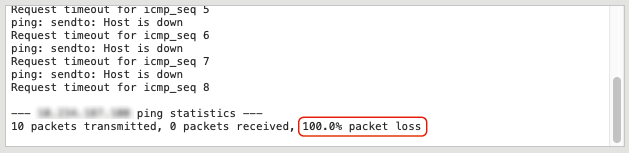Vérification de l'état de communication à l'aide de la commande PING
Vérifiez si un ordinateur peut communiquer avec le ScanSnap en utilisant la commande PING.
Vérifiez l'adresse IP du ScanSnap.
Appuyez sur
 sur l'écran d'accueil de l'écran tactile du ScanSnap pour afficher l'écran [Paramètres].
sur l'écran d'accueil de l'écran tactile du ScanSnap pour afficher l'écran [Paramètres].Appuyez sur
 pour afficher l'écran [Paramètres Wi-Fi].
pour afficher l'écran [Paramètres Wi-Fi].Appuyez sur [Informations Wi-Fi] pour afficher l'écran [Informations sur le ScanSnap].
Vérifiez l'[Adresse IP] dans l'onglet [Réseau].
Vérifiez l'adresse IP du ScanSnap à l'aide de l'Outil de configuration sans fil ScanSnap.
Pour en savoir plus, consultez l'Aide de l'Outil de configuration sans fil ScanSnap.
Pour en savoir plus sur le démarrage de l'Outil de configuration sans fil ScanSnap, reportez-vous à la section Configuration des paramètres Wi-Fi.
Affichez la fenêtre [Invite de commandes].
Pour en savoir plus sur l'affichage du gestionnaire de périphériques, consultez la section Pour afficher la fenêtre [Invite de commandes].
Saisissez les informations suivantes à l'emplacement où le curseur clignote, puis appuyez sur la touche [Entrée] du clavier.
ping <adresse IP du ScanSnap>
Vous devez insérer un espace entre la commande PING et l'adresse IP.
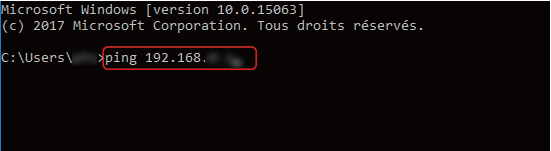
Vérifiez le résultat de la commande.
Lorsqu'un ordinateur communique correctement avec le ScanSnap
"Réponse de ... : octets...." s'affiche.
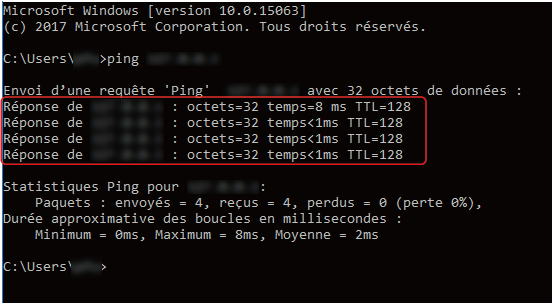
Lorsqu'un ordinateur ne communique pas correctement avec le ScanSnap
Une erreur telle que "Délai d'attente de la demande dépassé." et "Impossible de joindre l'hôte de destination." s'affiche.
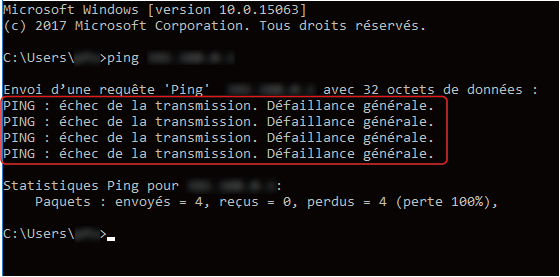
Vérifiez l'adresse IP du ScanSnap.
Appuyez sur
 sur l'écran d'accueil de l'écran tactile du ScanSnap pour afficher l'écran [Paramètres].
sur l'écran d'accueil de l'écran tactile du ScanSnap pour afficher l'écran [Paramètres].Appuyez sur
 pour afficher l'écran [Paramètres Wi-Fi].
pour afficher l'écran [Paramètres Wi-Fi].Appuyez sur [Informations Wi-Fi] pour afficher l'écran [Informations sur le ScanSnap].
Vérifiez l'[Adresse IP] dans l'onglet [Réseau].
Vérifiez l'adresse IP du ScanSnap à l'aide de l'Outil de configuration sans fil ScanSnap.
Pour en savoir plus, consultez l'Aide de l'Outil de configuration sans fil ScanSnap.
Pour en savoir plus sur le démarrage de l'Outil de configuration sans fil ScanSnap, reportez-vous à la section Configuration des paramètres Wi-Fi.
Dans la barre latérale du Finder, sélectionnez [Applications] → [Services publics] et cliquez deux fois sur [Terminal] pour démarrer.
Saisissez les informations suivantes à l'emplacement du curseur, puis appuyez sur la touche [Entrée] du clavier.
ping -c 4 <adresse IP du ScanSnap>
Un espace est obligatoire entre "ping", "-c", "4" et l'"<adresse IP du ScanSnap>".
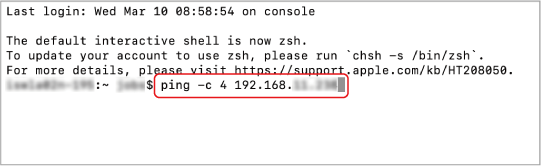
Vérifiez le résultat de la commande.
Lorsqu'un ordinateur communique correctement avec le ScanSnap
"0,0 % packet loss" s'affiche.
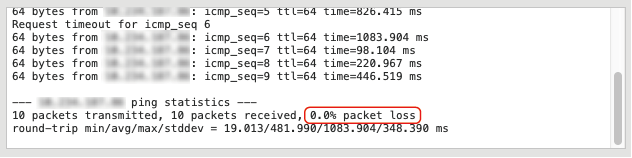
Lorsqu'un ordinateur ne communique pas correctement avec le ScanSnap
"100,0 % packet loss" s'affiche.